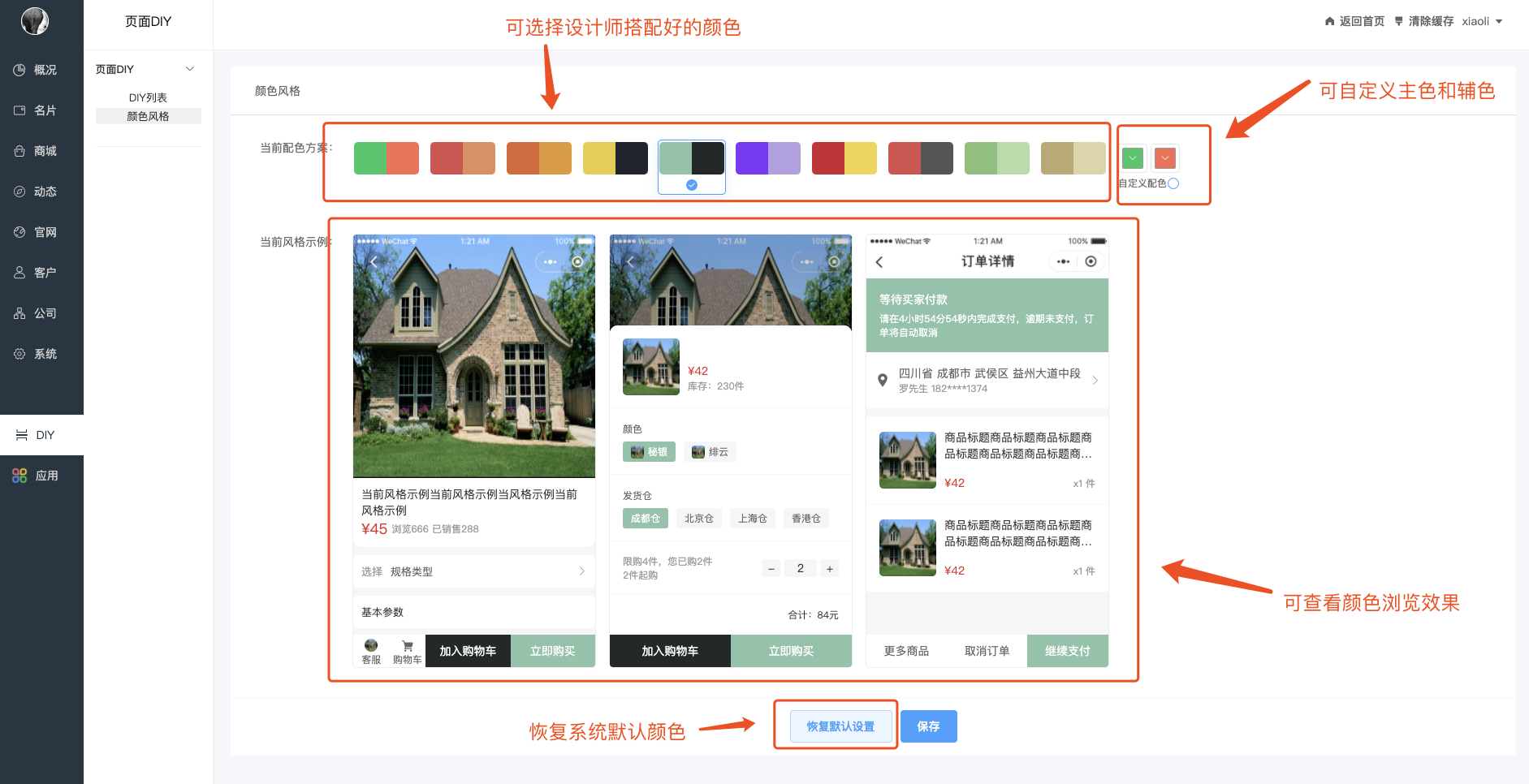[TOC]
# DIY操作文檔
## 一、如何進入DIY?
登錄系統--點擊左側一級菜單【DIY】--進入 DIY管理
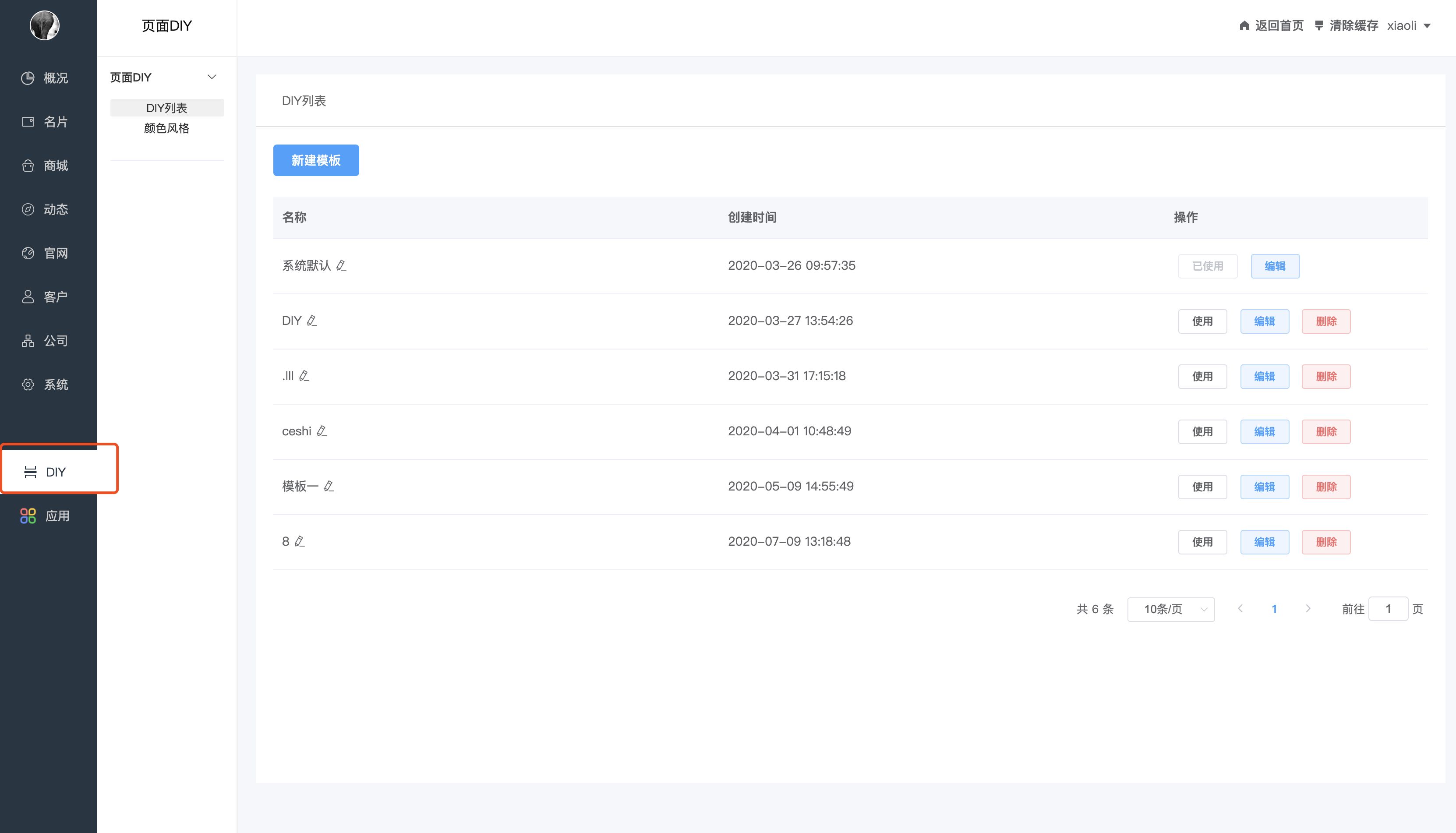
## 二、【DIY列表】功能基本介紹
### 1、DIY列表
DIY列表可實現多模板創建,操作者可建立不同的模板,選擇其一應用在小程序上
操作者可以對模板進行增刪改的操作
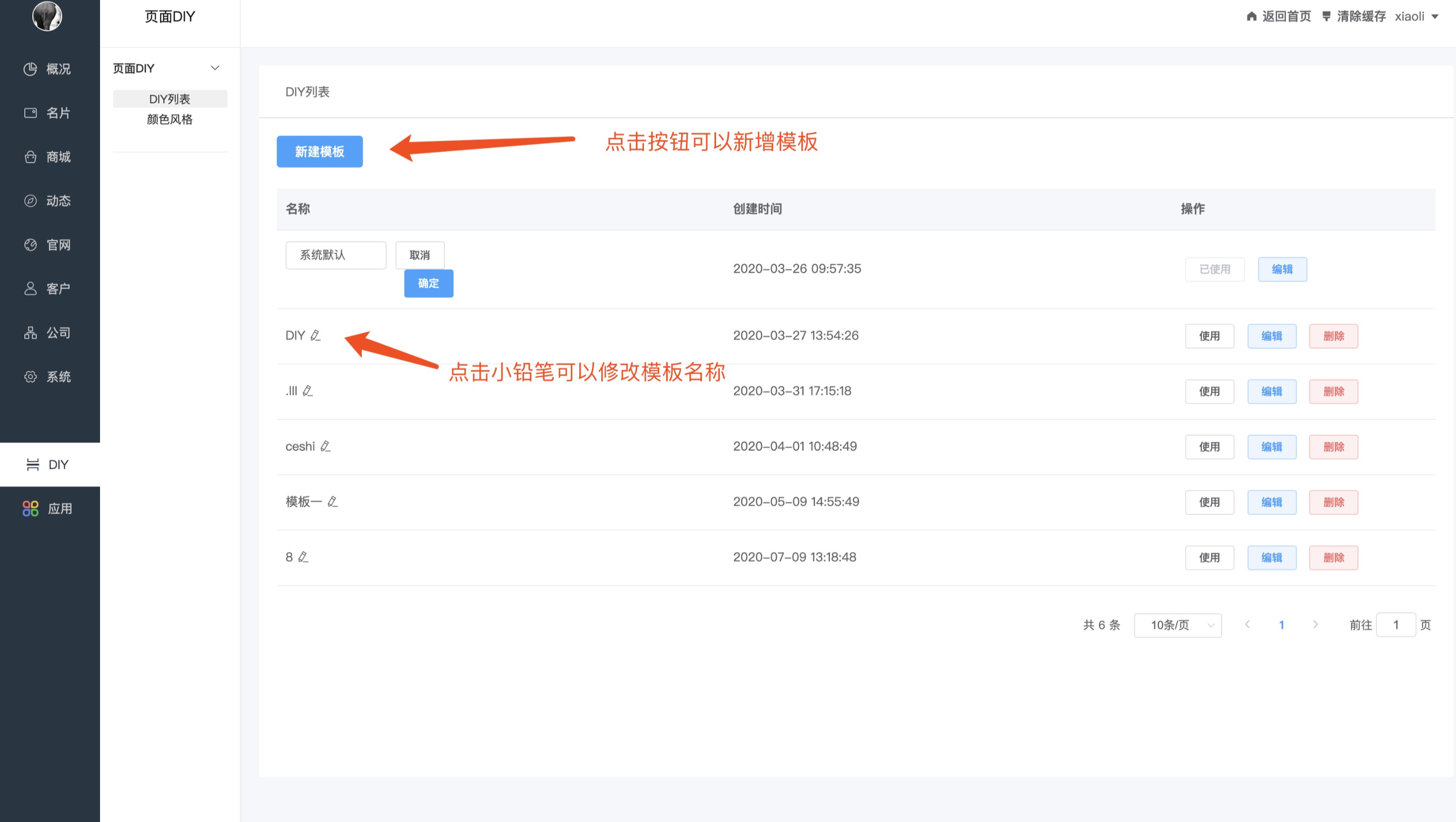
### 2、編輯 DIY模板
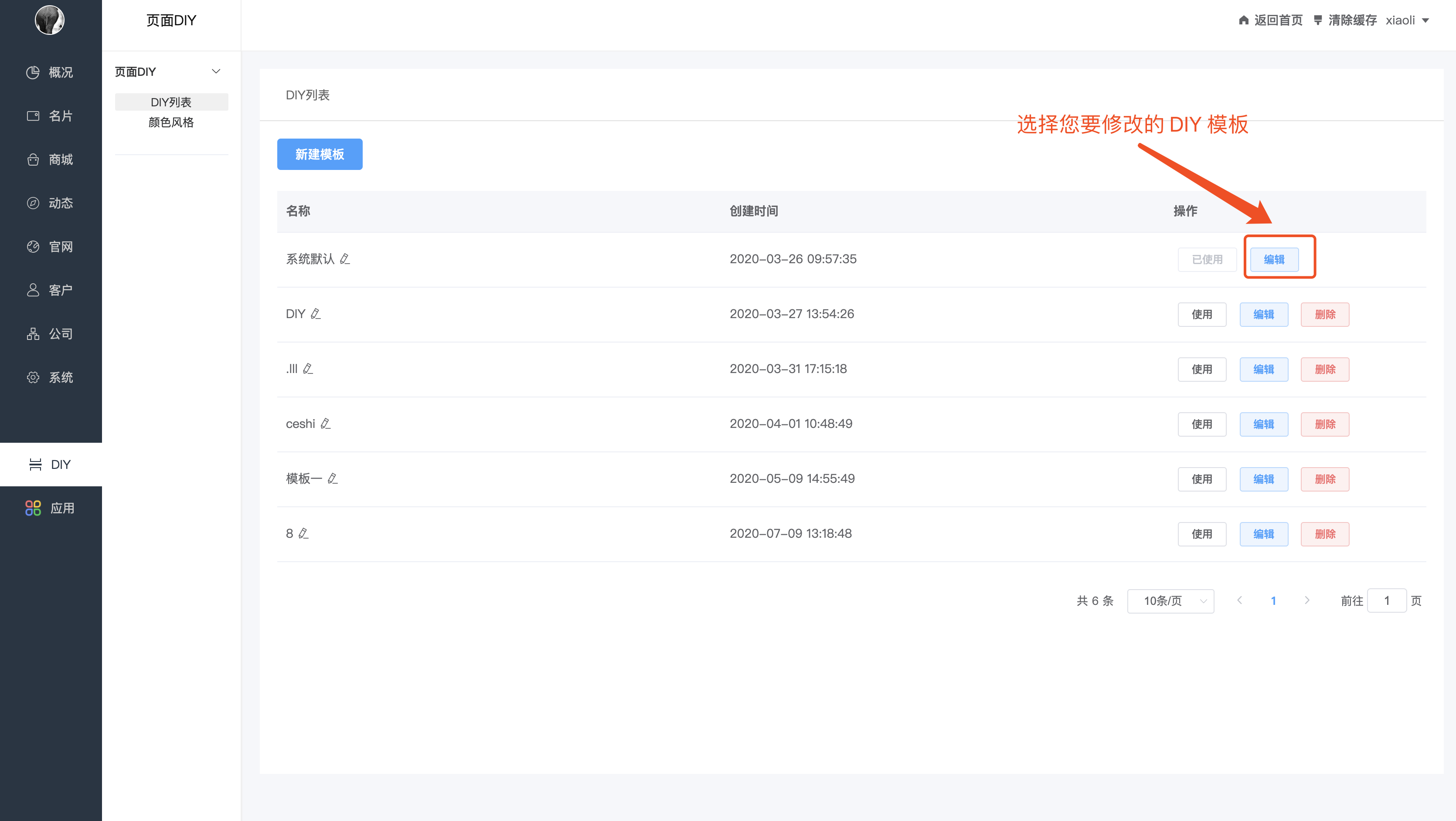
### 3、DIY模板操作頁面
操作頁面整體劃分為【組件區】【瀏覽區】【配置區】【導航區】【按鈕區】
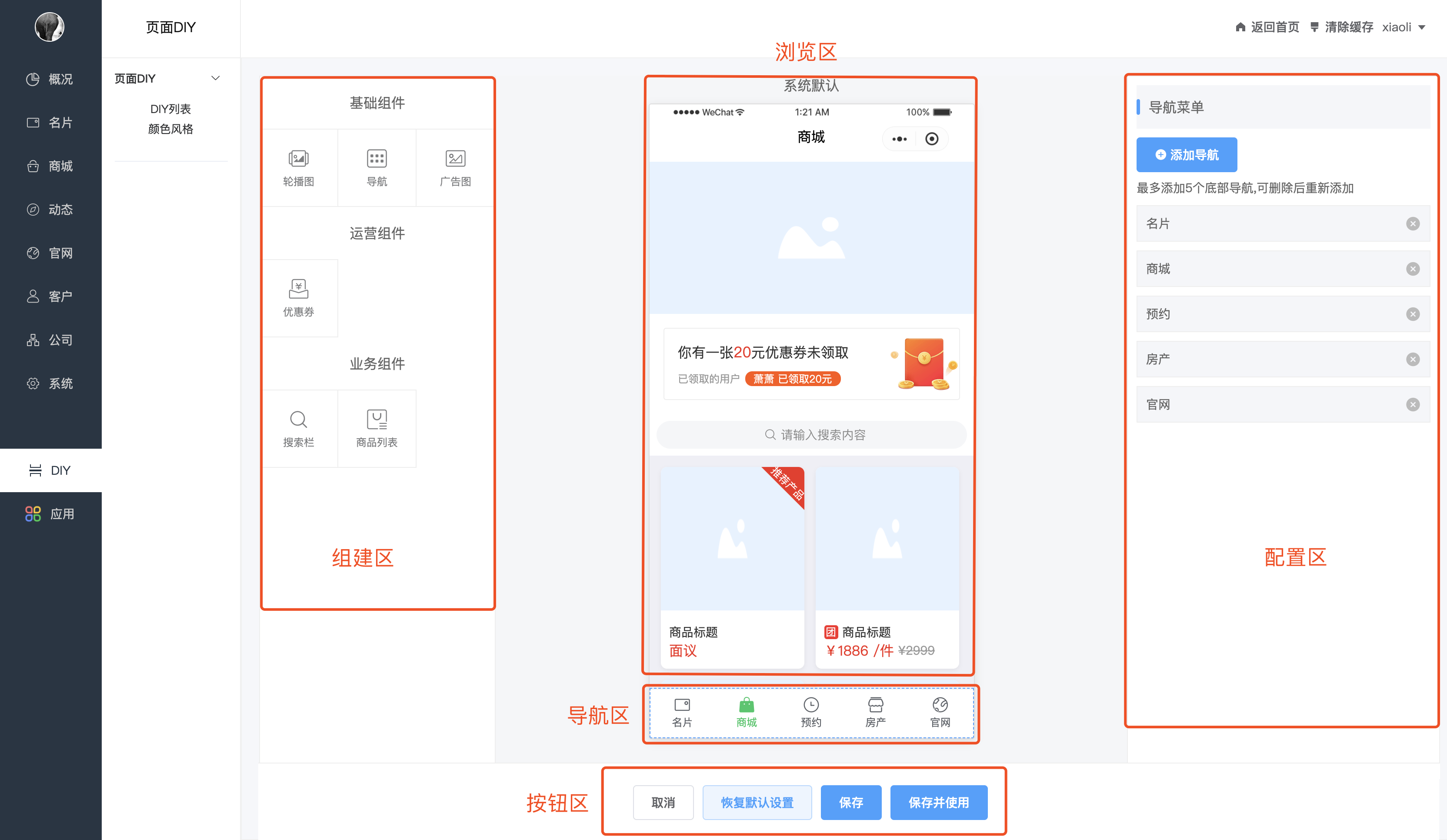
#### a、【組件區】介紹
1)點擊【導航區】按鈕進入該模塊DIY
2)組建區劃分為【基礎組件】【運營組件】【業務組件】
3)點擊組建區組件圖標即可加入該組件功能,瀏覽區會顯示效果
4)只要顯示出來的組件就可以點擊添加
5)其中【基礎組件】可以無限制添加,【運營組件】和【業務組件】一個頁面只能添加一次

#### b、【瀏覽區】介紹
1)瀏覽區可查看頁面板式效果
2)瀏覽區可調整組件擺放順序(通過選中時出現的上下箭頭調整,也可以直接拖拽調整順序)
3)瀏覽區選中組件,可刪除組件
4)瀏覽區選中組件,配置區會顯示該組件細化配置
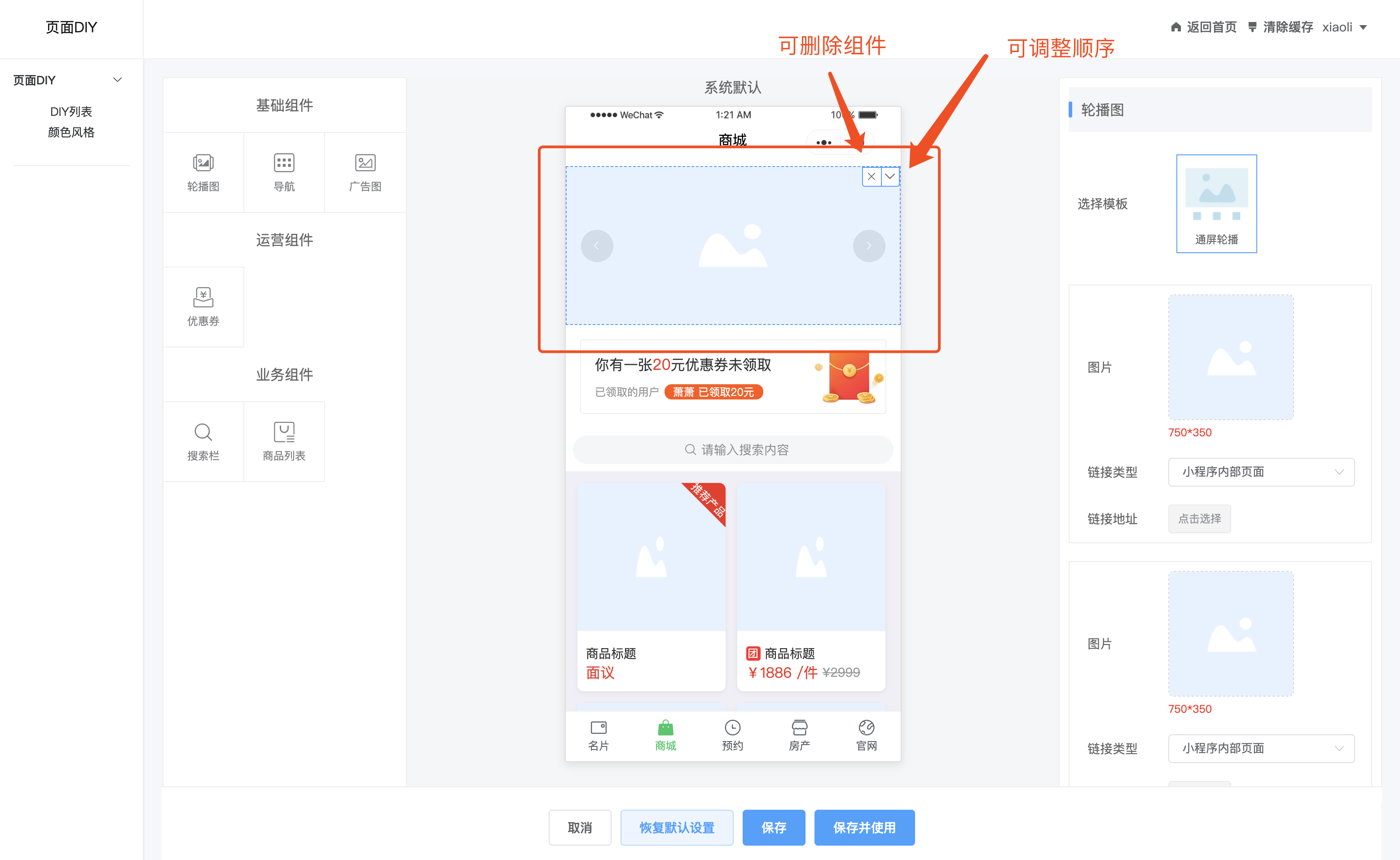
#### c、【配置區】介紹
1)配置區可以設置組件可配置項(若無可操作的,則該組件還不支持配置)
**2)若配置區設置項和以前系統內設置項有重復,則優先應用 DIY中的設置**
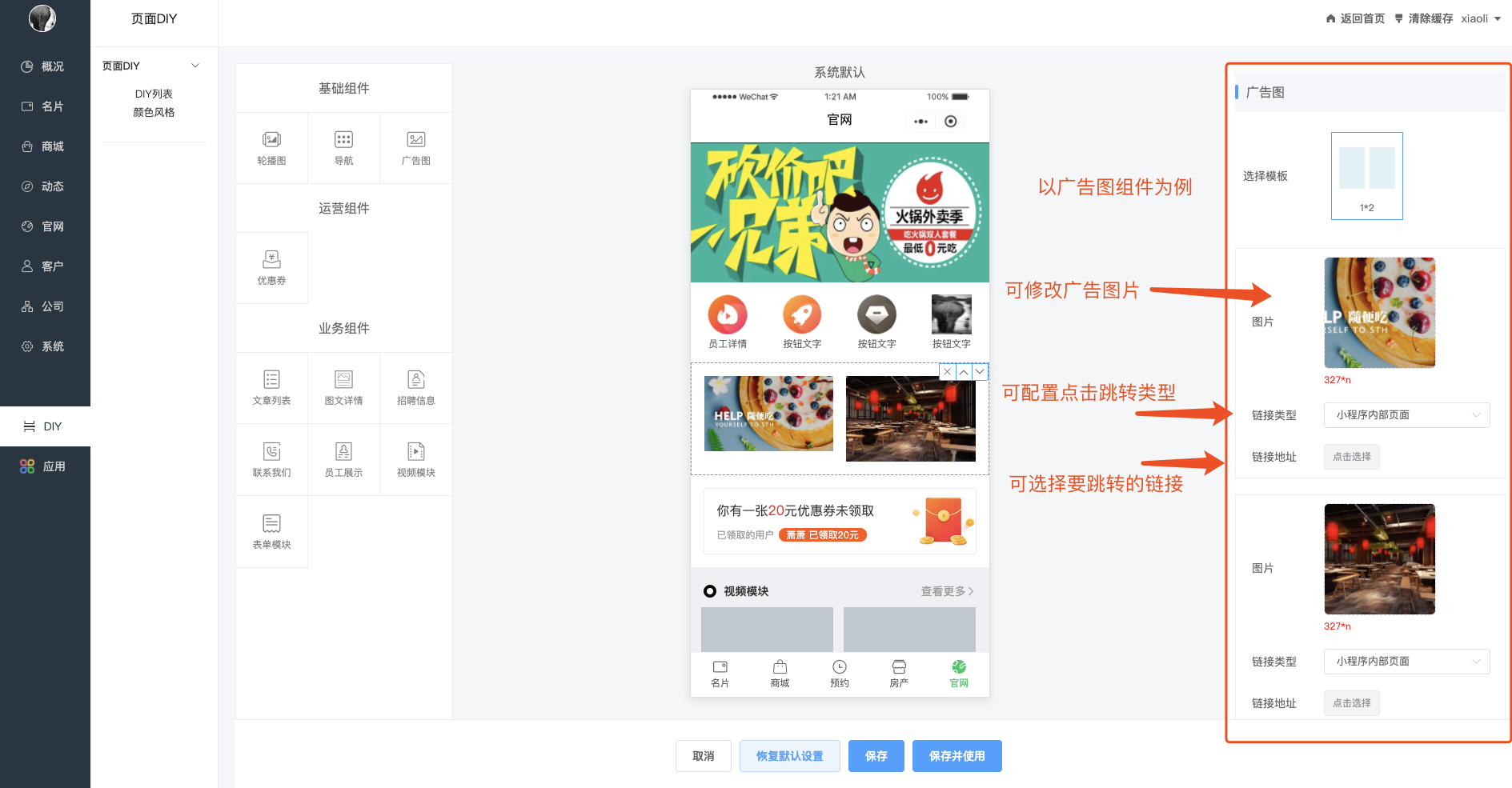
#### d、【導航區】介紹
1)點擊下方導航可選中導航區,操作區中會出現相應的配置
2)最多添加 5 個底部導航,最少添加一個
3)通過鼠標拖拽配置區的欄目可以調整順序
4)配置區可添加和刪除導航
5)點擊配置區導航欄目可擴展出修改名稱,圖標的配置,鏈接固定不可修改
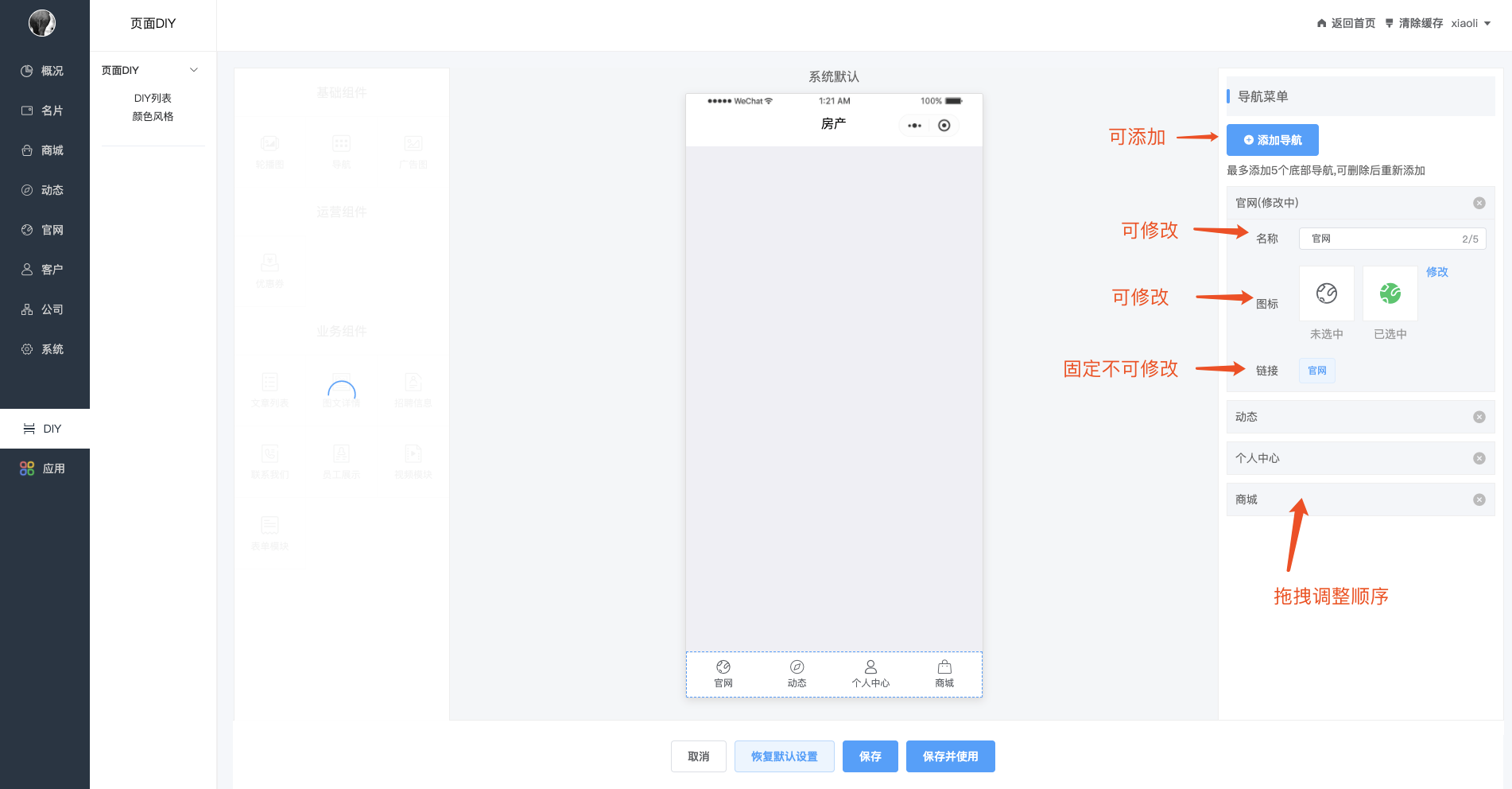
#### e、【按鈕區】介紹
1)點擊 【取消】則返回上一頁
2)點擊【恢復默認設置】則恢復到使用 DIY功能之前的默認設置(目前不能默認展示在 DIY瀏覽區,后續會優化升級)
3)點擊【保存】則保存 PD端DIY設置,但不會應用在小程序
4)點擊【保存并使用】則保存設置并應用到小程序
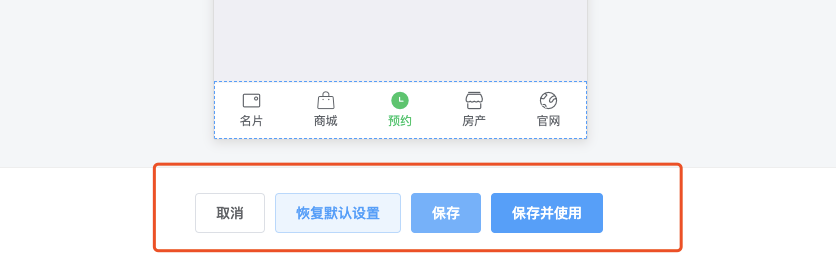
## 三、顏色風格介紹
1)可以修改小程序主色和輔色
2)可以自定義搭配顏色
3)可以瀏覽配色效果